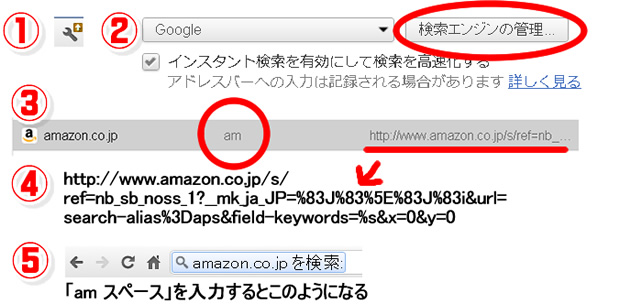
Google ChromeでいきなりAmazon検索する
Google Chromeのツールバーから直接Amazon検索する方法です。
- Google Chromeの右上にある「設定」をクリック
- 「設定」の「その他の検索エンジン」に移動
- アマゾン検索がすでにある場合は編集、ない場合は「新しい検索エンジンを追加」する
- キーワードに「am(別でも良い)」、URLは「http://www.amazon.co.jp/s/ref=nb_sb_noss_1?__mk_ja_JP=%83J%83%5E%83J%83i&url=search-alias%3Daps&field-keywords=%s&x=0&y=0」を入力。
デフォルトの設定にせず、リターンキーで入力を終える - Chromeのアドレスバーに「am」+「スペース(またはタブ)」を入力すると、「amazonn.co.jpを検索」と表示される。
実際に検索する際の流れは、
- Chromeのアドレスバーに「am」と入力
- 続けてスペースまたはタブを入力
- 検索したいキーワードを入力
という手順になります。
「am」の入力が面倒な場合は、「a」などの1文字でもOKです。
この部分は変更自由です。
また、Amazonの本カテゴリーのみを検索対象にすることもできます。
http://www.amazon.co.jp/s/ref=nb_sb_noss?__mk_ja_JP=%83J%83%5E%83J%83i&url=search-alias%3Dstripbooks&field-keywords=%s&x=0&y=0
もちろん、別のカテゴリーでも使えます。
設定次第では、Amazon以外のサイトでも利用できます。
http://auctions.search.yahoo.co.jp/search?p=%s&auccat=0&tab_ex=commerce&ei=euc-jp
■ヤフオク検索 本、雑誌カテゴリー:
http://auctions.search.yahoo.co.jp/search?p=%s&auccat=21600&alocale=0jp&acc=jp&tab_ex=commerce&ei=euc-jp
■Yahoo!商品検索:
http://psearch.yahoo.co.jp/search?p=%s&ei=UTF-8&fr=psrch-OPENSEARCH
■価格.com 商品検索:
http://kakaku.com/search_results/%s/?act=sp
■淘宝商城:
http://list.mall.taobao.com/search_dispatcher.htm?user_action=initiative&at_browserse=1&q=%s
■阿里巴巴搜索:
http://search.china.alibaba.com/search/offer_search.htm?keywords=%s
自作するコツは、まずそのサイト内で適当なキーワードで検索します。
アドレスバーをコピーしてそのキーワード部分を「%s」に変更します。
たとえば、Amazonの本カテゴリーで「SEO」を検索すると、アドレスバーは下記のようになります。
最後の方にある「seo」を「%s」に置き換えたものを検索URLに設定します。
Gmail自動翻訳機能が正式スタート
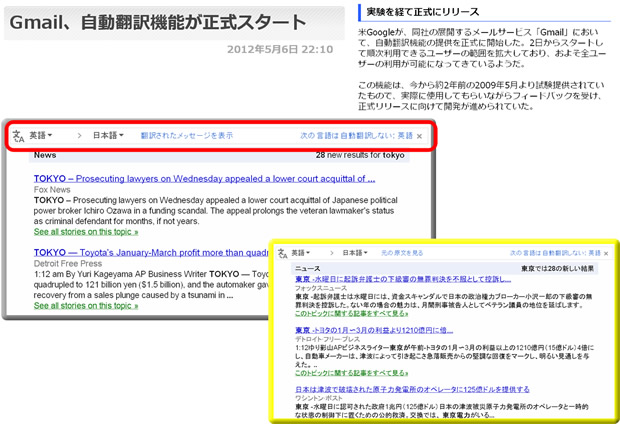
Googleが提供する無料のウェブメール「Gmail」で、自動翻訳が利用できるようになりました。
これは、「外国語のメールが送られてきたら、自動(または手動)で翻訳する」というGoogleの新サービスです。
Googleアラート(英語版)と併用すると、海外の最新情報を無料で簡単に収集することができるようになります。
自動翻訳というと、その翻訳精度に多少の不安を覚えますが、Googleの自動翻訳は「大体の意味はわかる」ということで良ければ満足できるレベルになっています。
画像は、Googleのニュースアラートを利用して、「Tokyo」というキーワードで書かれた世界中の英語サイトの情報を自動で収集し、メールで送ってもらったものです。
キーワードを「Tokyo」以外のもの、例えば「Amazon」、「eBay」などを設定しておくと、世界中からその最新情報をメールで読むことができます。
(※注 英語のGoogleニュースアラートを読むには、Google.comのニュースアラートからキーワード登録します。)
Gmailの自動翻訳が利用できるようになって、この英語メールをスムーズに読むことが出来るようになりました。
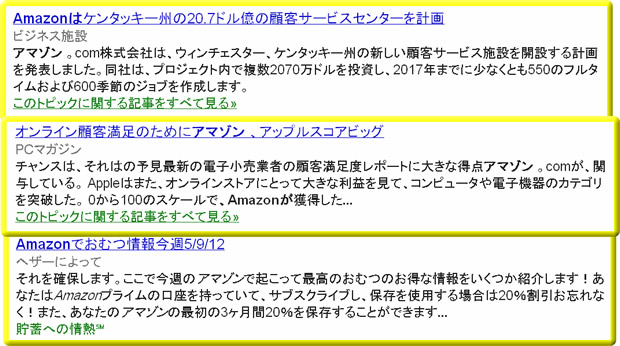
例えば今日(2012年5月10日)だけでも、
- Amazonがケンタッキー州に20.7億ドルの顧客サービスセンターを計画
- Amazonの顧客満足度がダントツ
- Amazonで買う「おむつ」のお得情報 (Amazonアフィリエイトサイト作りの参考になる)
- AmazonがWindows開発者に新しい管理サービスを発表
- 日本のソフトバンクはオンライン請求に eBayと提携(日本でもニュースになっていました)
- eBayはインドで2番目の開発センターを計画
- 新しいeBayのポリシーの問題
こういった海外の情報を日本語で読むことができます。
これは、自動で送られてきたニュース(Googleアラート)のほんの一部です。
たった1日でこれだけの情報を無料で、そして自動で入手できるわけです。
そして、気になる記事があったら本サイトに飛び、これもグーグルが提供するブラウザー「Chrome」で自動翻訳することで、内容をある程度理解することができます。
Gmailの自動翻訳機能は、海外の人とのやり取りでも有効利用できます。
今後は「翻訳されやすい日本語を書く技術」が、輸出入ビジネスで重要なスキルになるかもしれませんね。

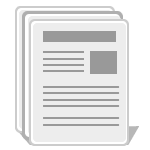

コメントする
この記事へのコメントはありません。